平时在使用win10电脑的时候,我们经常都会遇到各种问题,比如说当我们正在进行局域网共享文件的时候,突然出现提示“无法访问 您可能没有权限使用网络资源”,这是怎么回事呢,该怎么解决呢?今天就给大家说说无法访问 您可能没有权限使用网络资源怎么解决。
1,快捷键“win+r”打开运行窗口,输入“gpedit.msc”回车键,打开本地组策略编辑器,如图下所示;
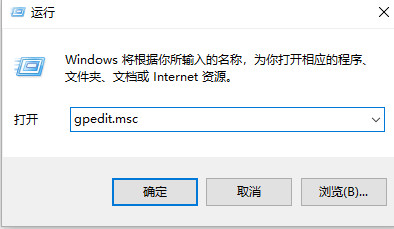
无法访问 您可能没有权限使用网络资源电脑图解1
2,进入本地组策略编辑器界面后,依次点击计算机——>windows设置——>安全设置——>本地策略——>用户权限分配,如图下所示;
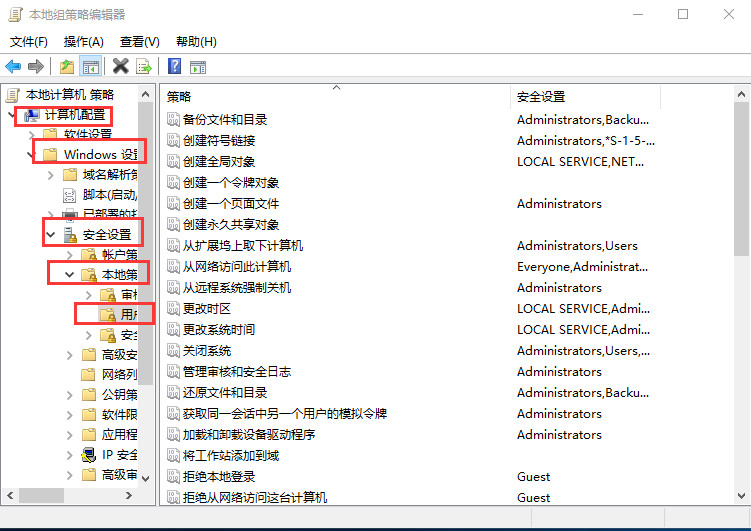
局域网电脑图解2
3,然后在右侧找到“拒绝从网络访问这台计算机”,并鼠标右键点击选择“属性”选项,如图下所示;
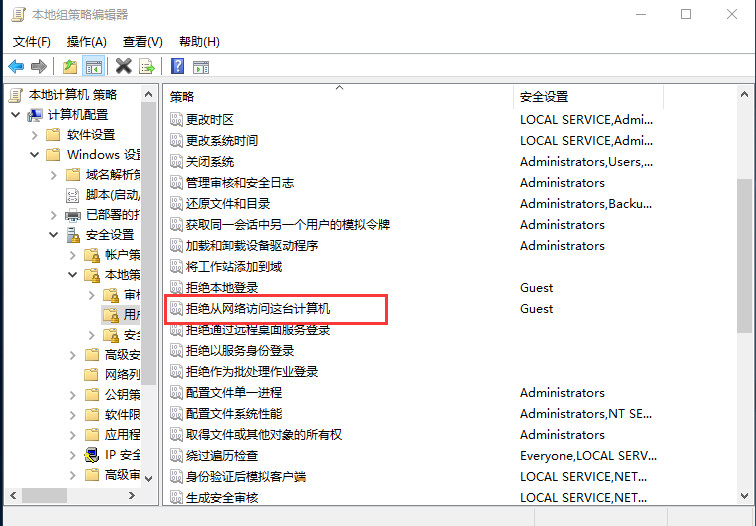
win10电脑图解3
4,在弹出的小窗口中点击“guest”选项,点击“删除”按钮,以上操作完成之后您就可以访问共享文件啦!如图下所示;
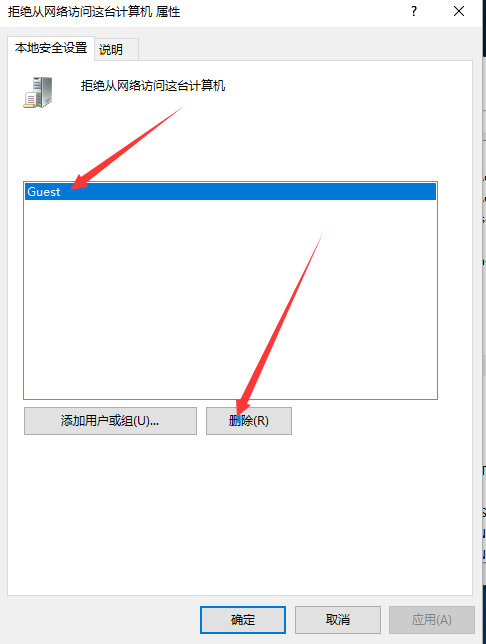
局域网电脑图解4
以上陈述就win10共享文件提示您可能没有权限使用网络资源的解决方法啦~